Cum să adăugați Twitter @undewhere în WordPress
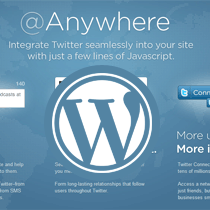
Twitter a lansat platforma @anywhere nu cu mult timp în urmă. Această nouă platformă integrează twitter în site-ul dvs. cu câteva linii de JavaScript. Permite mai multe tweet-uri, mai mult trafic, mai multe, mai mult angajament, mai mulți utilizatori și mai multe informații. Acum puteți încorpora o casetă de tweet pe site-ul dvs., unde persoanele pot trimite direct mesaje de pe site-ul dvs. Se convertesc, de asemenea, toate numele de utilizator twitter la un link (@ wpbeginner). Dacă activați opțiunea hovercard, utilizatorii vor vedea o căsuță de hartă cu un buton de urmărire și informații despre utilizator. Puteți crea, de asemenea, conecta cu butoanele twitter, urmați @ wpbeginner pe butoanele twitter și multe altele. Credem că această nouă platformă va juca un rol imens în viitorul webului, pe măsură ce crește numărul de persoane de pe Twitter. În acest articol, vom împărtăși cum puteți adăuga unele elemente ale platformei Twitter oriunde pe blogul dvs. WordPress.
Actualizare: Twitter dezactivează @anywhere API pe data de 6 decembrie 2012. Iată mai multe detalii.
Pasul 1: Înregistrarea unui API
Înainte de a putea adăuga platforma oriunde pe site-ul dvs., trebuie să înregistrați un API. Vi se va solicita o pagină care ar arăta astfel:

Odată ce vă înregistrați, ar trebui să primiți o cheie API. Următorul lucru pe care doriți să vă asigurați este că nivelul de permisiune este setat la Citire și Scriere, altfel utilizatorii nu ar putea să facă clic pe butonul Urmărire. Acesta este un glitch cu twitter, dar ei lucrează la el pentru a rezolva acest lucru. Dar pentru a rămâne în siguranță, vom oferi instrucțiuni despre cum să facem acest lucru.
Primul clic pe linkul http://twitter.com/oauth. Pe această pagină, veți vedea aplicația pe care ați înregistrat-o. Faceți clic pe numele aplicației dvs. și vă va duce la pagina cu detalii ale aplicației. Există un buton numit "Editare setări aplicație". Faceți clic pe acest buton pentru a accesa pagina de editare de unde va trebui să derulați până la elementul etichetat "Tip de acces implicit". Schimbați această opțiune la "Read & Write".
Pasul 2: Implementarea acestuia pe site-ul dvs.
Deoarece există numeroase trăsături în platforma de oriunde, vom explica fiecare unul câte unul. Primul lucru pe care trebuie să-l faceți este să apelați JavaScript-ul principal. Twitter vă recomandă să plasați acest script în dvs. header.php fișier (între aceste două coduri).
Amintiți-vă să adăugați cheia API acolo unde spune link-ul YourAPIKey.
Acum permiteți să aruncați o privire la caracteristicile individuale pe care această platformă le poate face pentru dvs..
Auto-Link toate numele de utilizator Twitter
Această funcție va conecta automat toate username-urile de pe Twitter la postările și comentariile dvs. Dacă menționați un nume de utilizator twitter în acest format: @wpbeginner << It will automatically be linked to the appropriate twitter account. This can save you a lot of time if you write posts with mentions to twitter users. To add this feature, you simply paste the following code in your site's header, after the main script. [php] twttr.anywhere(onAnywhereLoad); function onAnywhereLoad(twitter) twitter.linkifyUsers(); ; [/php] This will link all twitter usernames mentioned in your body tag excluding the links, scripts, iframes, text area, title tags, and other buttons.
Auto-Link toate numele de utilizator Twitter cu o hovercard

Această caracteristică leagă automat toate numele de utilizator de pe twitter găsite pe pagină și oferă, de asemenea, o hovercard pe un efect de redirecționare a mouse-ului. Deci, atunci când utilizatorul site-ului dvs. aduce mouse-ul peste un nume de utilizator ca @ wpbeginner ei vor vedea un hoverbox ca în exemplul de mai sus. Dacă dau clic pe butonul Următor, aceștia pot urmări direct utilizatorul de pe site-ul dvs. Web. Pentru a activa această funcție, lipiți pur și simplu următorul cod în antetul site-ului dvs. sub scriptul principal.
twttr.anywhere (onAnywhereLoad); funcția peAnywhereLoad (twitter) twitter.hovercards (); ;
Butoane inteligente de urmărire pentru Twitter

Butonul inteligent de urmărire permite utilizatorului să vă urmeze contul direct de pe site-ul dvs. Puteți crea butoane pentru site-ul dvs. și le puteți utiliza în postarea dvs. sau oriunde altundeva. Vedeți exemplul live de mai jos:
Pentru a adăuga acest tip de buton site-ul dvs., mai întâi lipiți următorul cod în antetul site-ului dvs. sub scriptul principal:
twttr.anywhere (onAnywhereLoad); funcția onAnywhereLoad (twitter) twitter ('# follow-wpbeginner') followButton ("wpbeginner"); ; În al doilea rând, trebuie să adăugați următoarea etichetă div în care doriți să apară acest buton:
Nu uitați să schimbați wpbeginner la numele dvs. de utilizator, altfel acesta va afișa un link următor la contul nostru de twitter.
Live Tweet Box pe site-ul dvs.
Puteți crea o casetă de tweet pe site-ul dvs., care va permite utilizatorilor să tweet direct de pe site-ul dvs., fără a merge vreodată pe Twitter. Un exemplu de această casetă poate fi văzut mai jos: (Rețineți dacă faceți clic pe tweet, se va tweet).
Încercați tweeting de la caseta live de mai sus pentru a vedea cât de cool este. Ne-ar aprecia cu adevărat dacă tweet conținutul implicit, așa că ne ajută 
Ei bine, după cum puteți vedea că această casetă tweet live este foarte puternică. Puteți chiar să adăugați textul Retweet acolo, dacă doriți, cu o ușoară personalizare. Pentru a adăuga o casetă tweet live pe site-ul dvs., introduceți mai întâi următorul cod în antetul site-ului dvs. după scriptul principal:
twttr.anywhere (onAnywhereLoad); (etichetă: "Live Tweet Box:", implicitContent: "Toți ar trebui să urmeze @wpbeginner pentru minunat #WordPress tips", înălțime: 50, lățime: 480 ,); ;
Apoi adăugați următorul cod în care doriți să afișați caseta de tweet live:
Vedem că există deja câteva pluginuri în directorul plugin WordPress care vă permite să utilizați caracteristicile de bază, cum ar fi cardul de hover sau auto-link. Puteți folosi aceste pluginuri dacă doriți, dar acest lucru este ceva atât de simplu încât este mai bine să plasați codurile manual.
Dacă ți-a plăcut acest articol, atunci returnează-l. Dacă am pierdut ceva, vă rugăm să ne spuneți în comentarii.
Resurse suplimentare:
Documentația Twitter Anywhere
Simplu Twitter Connect Plugin (plugin bun de către un autor de susținere - Multumesc Otto)


